- 幻灯片制作教程:网站幻灯片在线制作
- ppt中幻灯片大小在哪里设置:ppt自适应图片大小在哪调 如何在PPT中插入图片自动适应幻灯片的大小?
- 怎么制作ppt:三分钟教程(137):击凹文字设计
- ppt背景图片下载:蓝天白云彩色城市剪影PPT背景图片

最近在给企业做内训时候,很多学员课后与我交流时候都提到了PPT导航条对对方的启发,原本在他们的头脑里,PPT无需导航条,更不会认识到导航条的美观性。某种程度而言,我觉得导航在PPT中是非常非常关键的。
由于PPT的课程时间非常有限,所以有些创意的导航条我也只能在培训课上点到为止。今天我想特地谈一下"看网站学PPT导航"的话题。
首先,我很想问大家一个问题:你们觉得哪里比较适合使用导航条?
我可能不知道你的答案是什么,我只能谈谈我个人的体会。我个人觉得在导航条是比目录层级更低一层的“目录”,它可以包含三页的内容,也可以包含很多页的内容,所以其适用范围相对较广。
Well,我们现在谈谈PPT导航的设计。

其实,我学PPT导航条很大程度上灵感来自于看网页的导航条,而且我真心喜欢网上的导航条,因为它们都很有创意,也很漂亮,很多时候像一个艺术品一般。
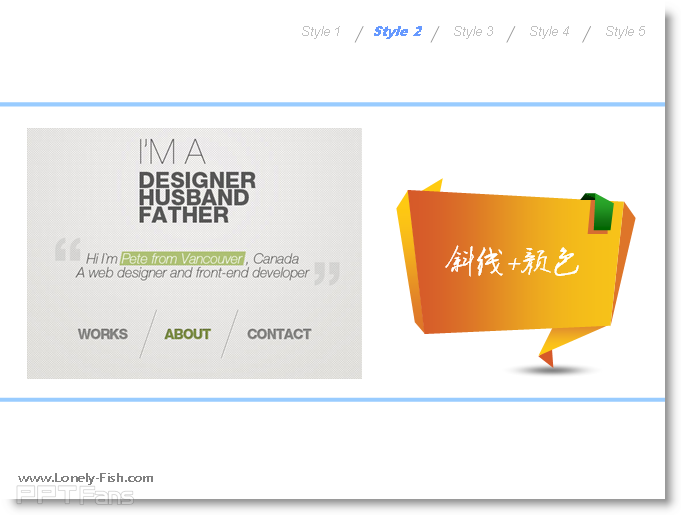
案例一:斜线+颜色
这个案例基本上就是使用斜线来对导航文字进行区隔。比较简洁,也比较实用。
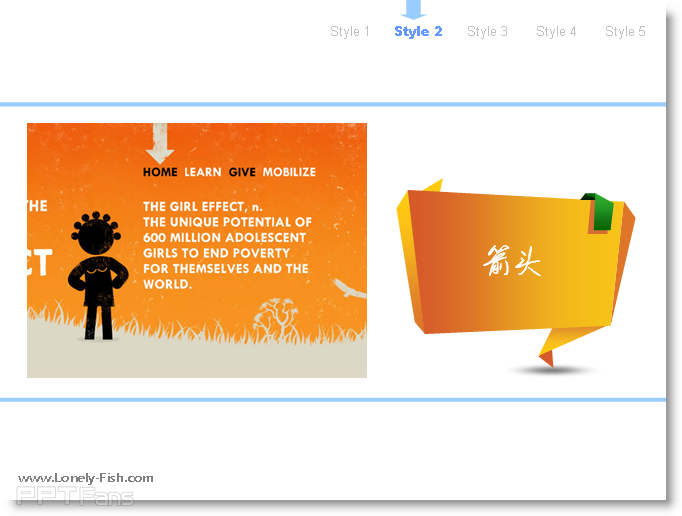
案例而:箭头
这个案例中使用了一种箭头的“标识”,用来指明目前所在的目录,这也是一种非常讨巧的做法,而且涉及难度非常小,只要使用【自选图形】中的箭头就行了。
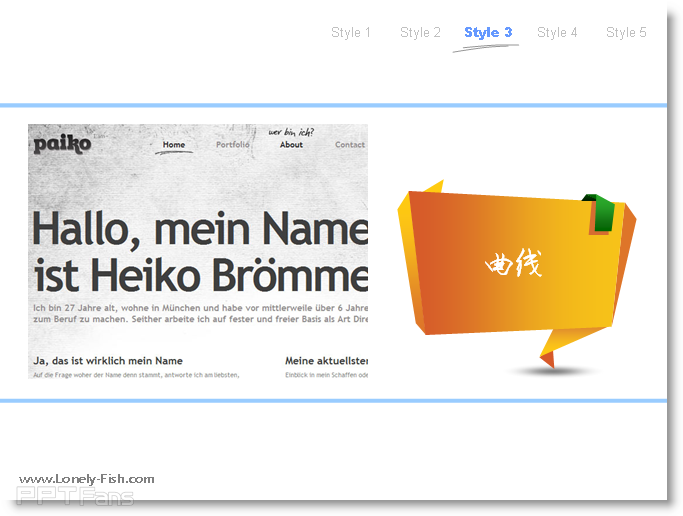
案例三:曲线
这个案例使用了“手绘”的着重线,其实我使用的是【自选图形】中的【曲线】,随手画了三条,挪得近点就看起来像那么回事了。是不是挺好玩的?
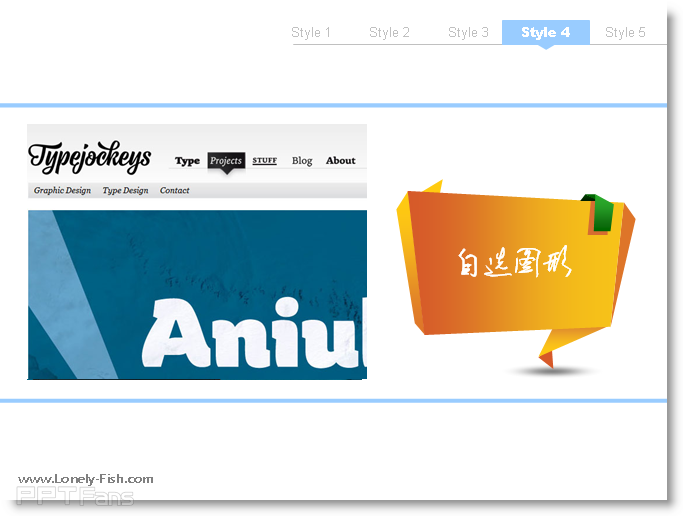
案例四:自选图形
这个案例的导航条其实是挺好看的,我使用的是【自选图形】中的【矩形】和【三角形】组合居中而成的,也比较方便。
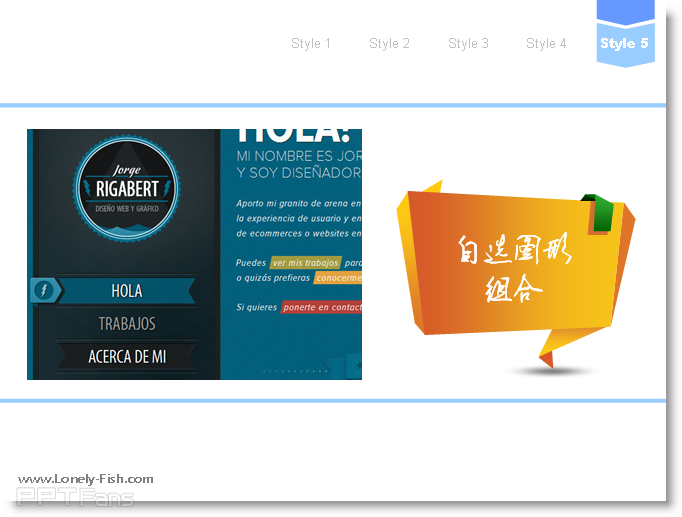
案例五:自选图形组合
这个案例的导航条我使用的是【自选图形】中的【箭头】组合而成,也非常简单,但效果也很别致。
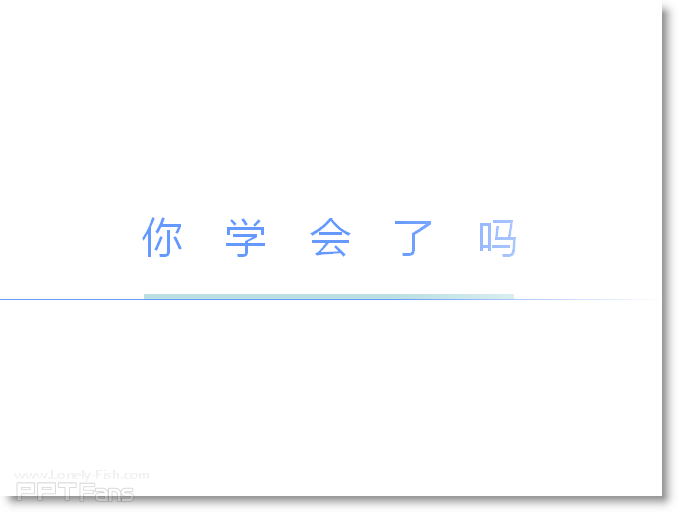
看了这几个案例之后,你有没有启发呢?学会了吗?呵呵。
其实导航条很好玩的,就像搭积木!玩玩就会了,越玩越有创意!来吧,赶快自己设计吧!~~~
上一篇:怎么制作ppt:PPT模板素材怎么用?(教你如何使用PPT素材) 下一篇:初学者ppt制作教程:商业PPT如何制作?
郑重声明:本文版权归原作者所有,转载文章仅为传播更多信息之目的,如作者信息标记有误,请第一时间联系我们修改或删除,多谢。

